电脑打开软件字体变小怎么办 WIN10系统如何调节软件字体大小
更新时间:2023-07-19 09:03:20作者:xiaoliu
电脑打开软件字体变小怎么办,在使用电脑时,我们经常会遇到软件字体变小的情况。这时我们该如何调节软件字体大小呢?对于WIN10系统,有很多实用的方法可以帮助我们解决这个问题。通过简单的操作,我们就能够轻松地调节软件字体大小,以达到更好的阅读体验。接下来就让我们学习一下WIN10系统中调节软件字体大小的方法吧。
WIN10系统如何调节软件字体大小
操作方法:
1.鼠标右键字体过小的软件,在弹出的菜单栏点击打开文件所在的位置。
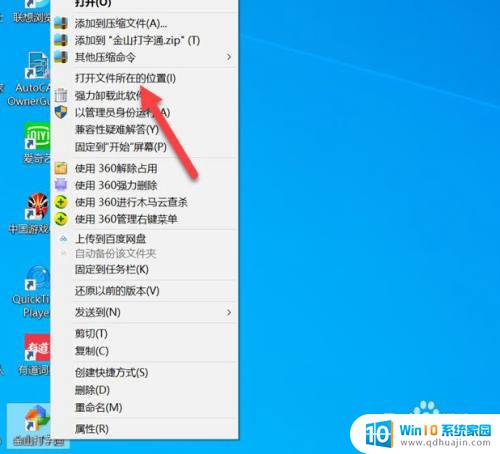
2.进入文件所在的位置,鼠标右键点击属性。
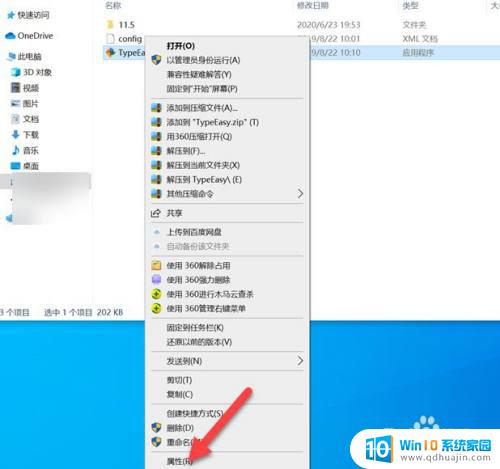
3.在属性列表,点击兼容性。
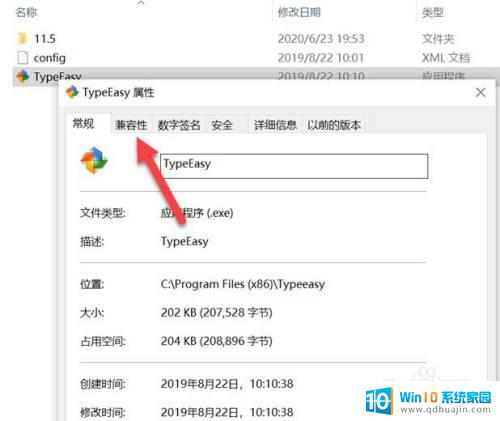
4.在兼容性界面,点击更改高DPI设置。
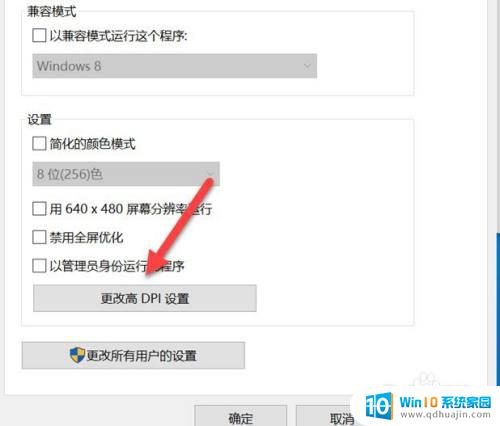
5.勾选替代高DPI缩放行为,并选择系统。点击确定即可。
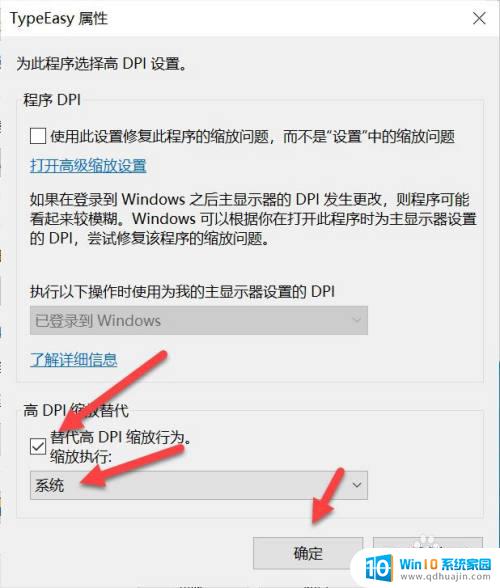
通过上述方法,我们可以轻松地调节WIN10系统中软件字体大小。希望这些方法能够帮助到大家,提高工作效率。如果您还有任何问题或疑惑,请随时在评论区留言,我们会尽快为您解答。





